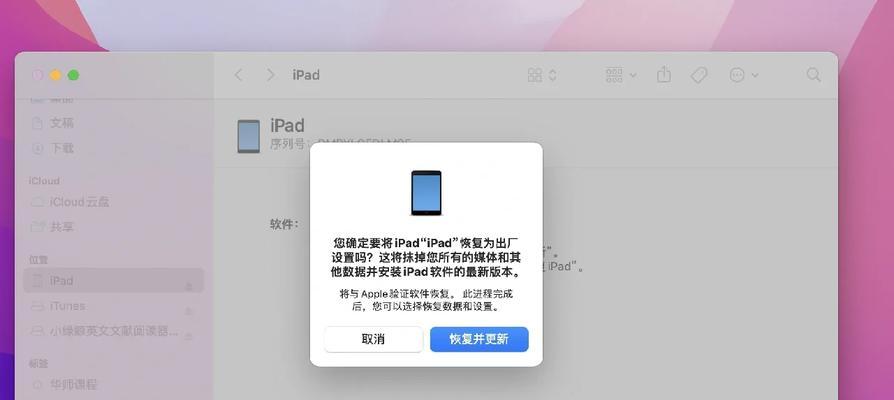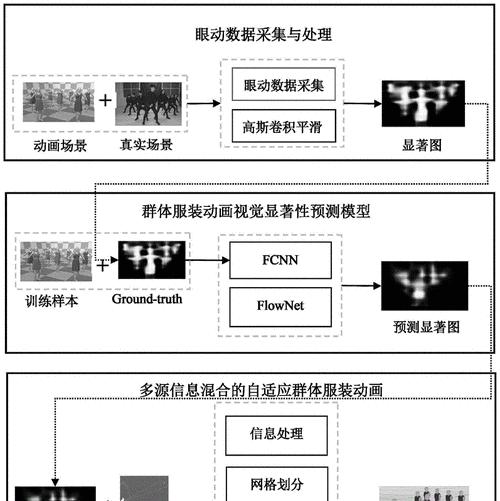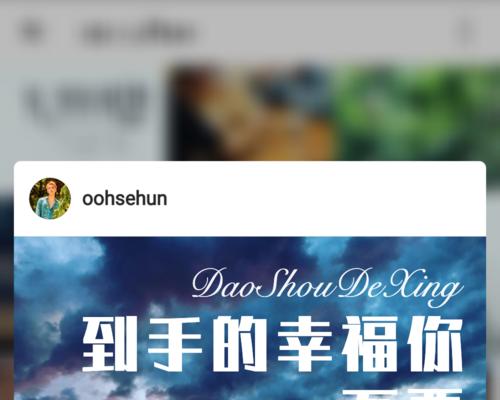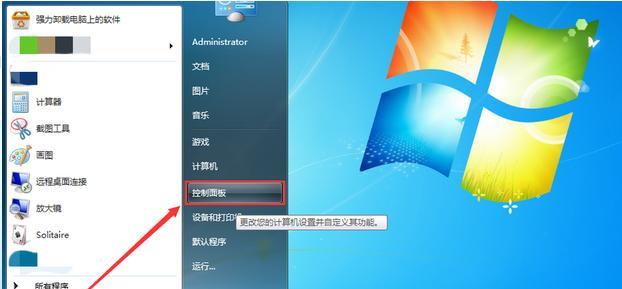平板电脑固定住了怎么办?如何快速解决?
平板电脑作为便携式电子设备,在我们的日常生活中扮演了重要角色。但在使用过程中,有时候会遇到屏幕突然无法动弹、触摸失灵的情况,让人头疼不已。这种情况通常被称为“平板电脑死机”或“平板电脑触摸屏固定住了”。本文将为您提供一系列解决方案,以帮助您快速解决这一问题。
一、平板电脑触摸屏固定住的原因
在开始解决问题之前,了解平板电脑触摸屏固定住的原因是非常必要的,这有助于我们采取针对性措施。常见的原因包括:
1.系统运行过载:后台运行的程序过多,导致系统资源分配不足。
2.系统软件故障:系统更新不完整或软件冲突。
3.硬件问题:触摸屏硬件故障或电池寿命降低。
4.外部因素:如屏幕保护膜、贴膜等外部附件导致的触摸失灵。

二、重启平板电脑
当遇到触摸屏固定住时,最简单的方法是重启平板电脑。以下是一步一步的重启指南:
1.长按电源键:持续按住电源键约10秒,直到设备完全关闭。
2.等待片刻:关闭后等待大约30秒。
3.重新开机:再次长按电源键启动平板电脑。
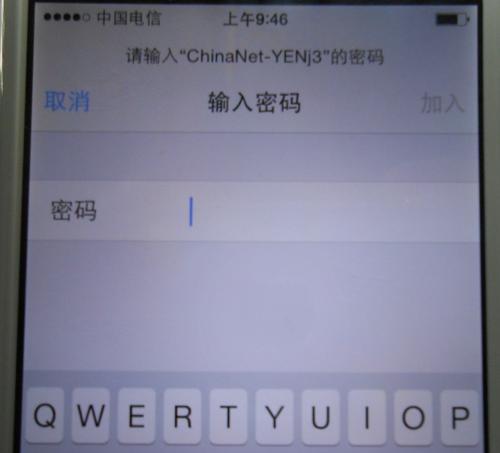
三、强制重启平板电脑
如果上述简单的重启方法不起作用,您可能需要尝试强制重启您的平板电脑。请注意,强制重启方法会因平板电脑品牌和型号的不同而有所差异,以下为常见的强制重启步骤:
1.强制关闭设备:同时按住电源键和音量减键,直到设备关闭。
2.强制开机:松开按键,然后立即按电源键开机。
>请务必先查阅您平板电脑的品牌和型号对应的正确强制重启方法,以避免不必要的损害。
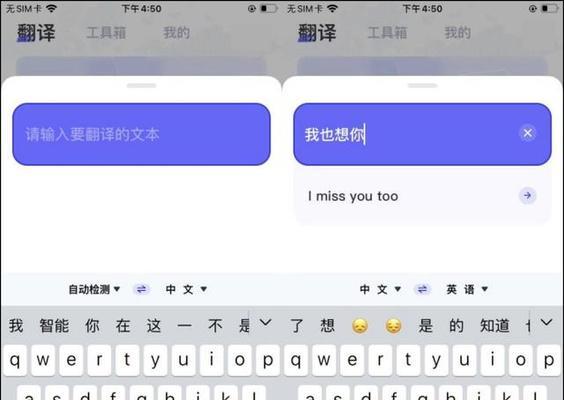
四、平板电脑硬件检查
如果重启平板电脑后问题依旧存在,那么可能是硬件出了问题。此时,您需要检查以下几个方面:
1.屏幕保护膜:检查屏幕保护膜或贴膜是否导致触摸失灵。
2.电池状态:查看电池电量是否充足,低电量可能会导致触摸屏异常。
3.硬件连接:检查屏幕和主板之间的连接线是否松动或损坏。
五、恢复出厂设置或刷机
如果上述方法都无法解决问题,您可能需要考虑将平板电脑恢复到出厂设置,或进行刷机。这一步骤会清除设备上的所有数据,请在进行之前备份好重要数据。
1.备份数据:在进行出厂设置前,先将平板电脑中的重要数据备份到云服务或电脑中。
2.进入设置:进入平板电脑的“设置”菜单。
3.备份和重置:找到“备份和重置”选项,然后选择“恢复出厂设置”。
4.刷机:对于有一定技术基础的用户,如果恢复出厂设置无效,可以尝试重新刷机。请参考网上详细的刷机教程和相关工具,或者寻求专业人士帮助。
六、联系售后或专业维修点
如果您的平板电脑仍无法使用,建议联系生产厂家的售后服务或专业的维修中心进行检查和维修。在联系前,请确保您了解平板电脑的保修政策,并准备好相关购买凭证。
平板电脑触摸屏固定住了,可能是由多种原因造成的。通过上述步骤,大多数情况应该能得到有效解决。在此过程中,确保遵循专业指导,对您的设备进行正确操作,以免造成进一步损害。如果在操作过程中遇到任何问题,欢迎留言交流或咨询专业人士。
综合以上,通过谨慎的诊断与正确的解决步骤,即使是看似复杂的平板电脑触摸屏固定住了的问题,也可以得到妥善处理。希望本文能为您在遇到类似问题时提供帮助。
版权声明:本文内容由互联网用户自发贡献,该文观点仅代表作者本人。本站仅提供信息存储空间服务,不拥有所有权,不承担相关法律责任。如发现本站有涉嫌抄袭侵权/违法违规的内容, 请发送邮件至 3561739510@qq.com 举报,一经查实,本站将立刻删除。
- 上一篇: 教室投影仪的正确安装步骤是什么?
- 下一篇: 手机摄像头如何装入耳机孔?安装步骤是什么?
- 站长推荐
- 热门tag
- 标签列表
- 友情链接